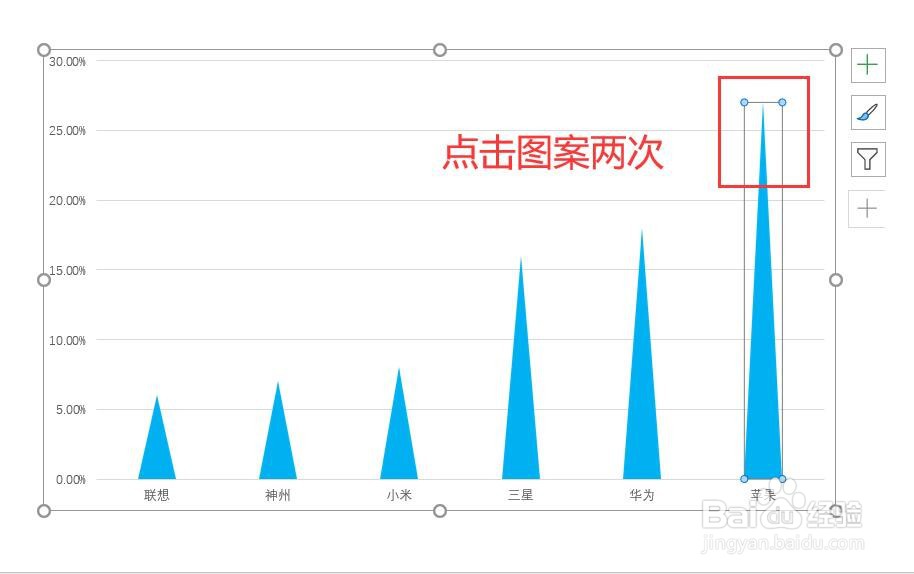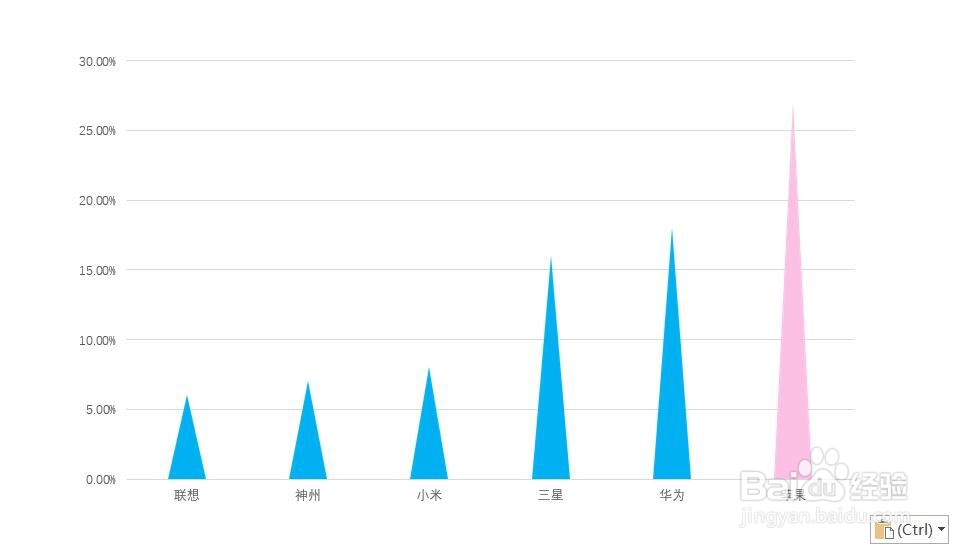1、打开PPT——点击【插入】——点击图表,如图1
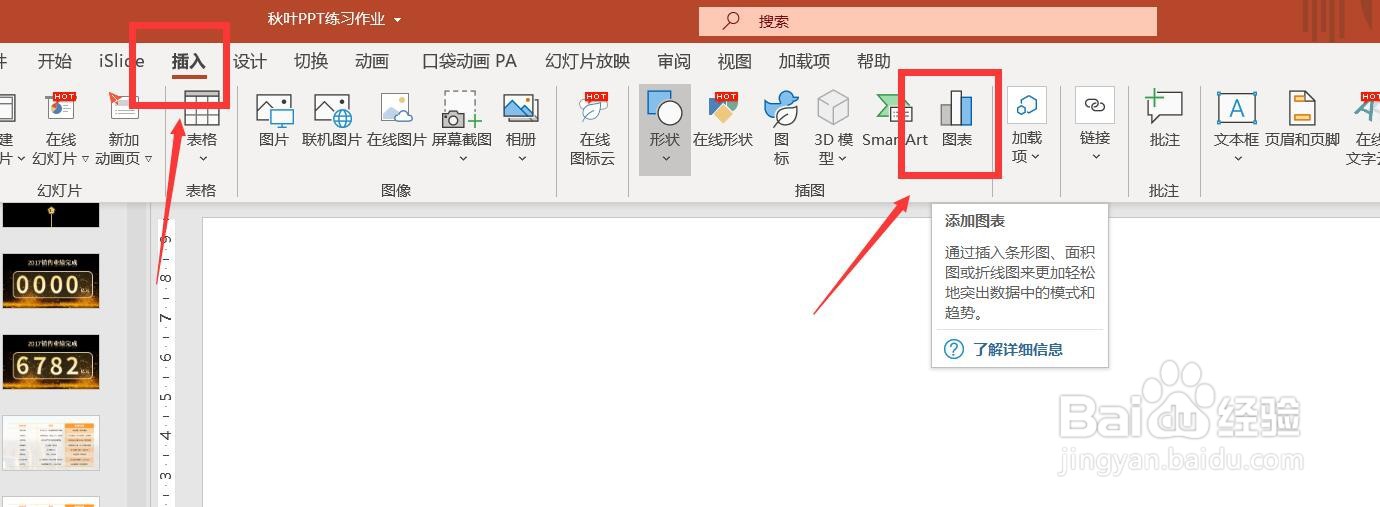
2、根据需要选择你想要的图表,这里以柱状图为例,选好后点击【确定】,如图2
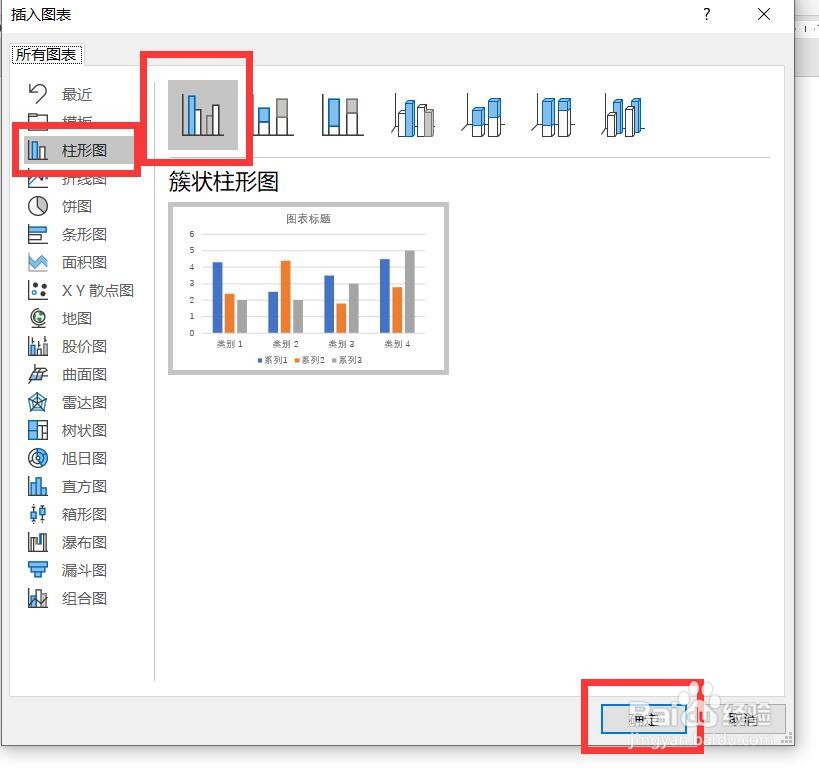
3、因为我这次做的表格不需要这么多系列,所以将多余的两个系列全选,点击鼠标右键删除,如图3
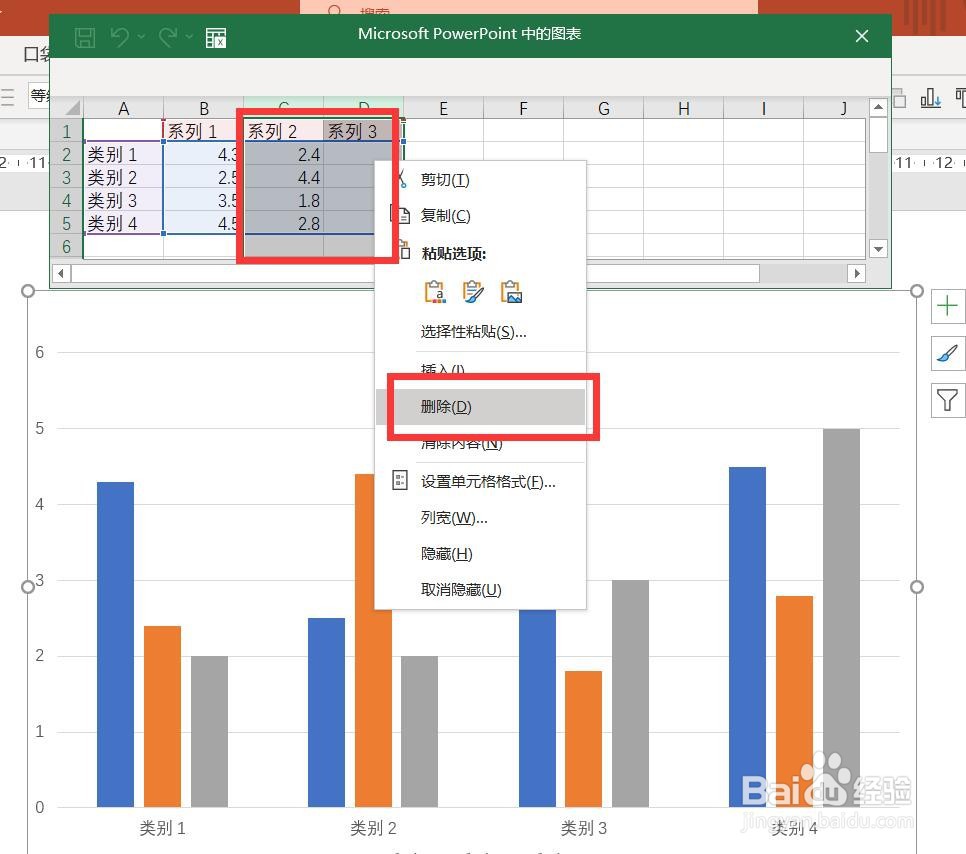
4、点击【类别】列,更改产品名称,补充进去的两个填写后会出现弹窗提示,点击【确定】就可以了,如图3-4
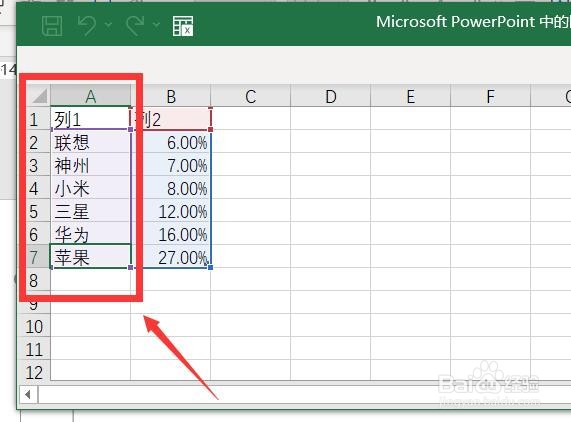
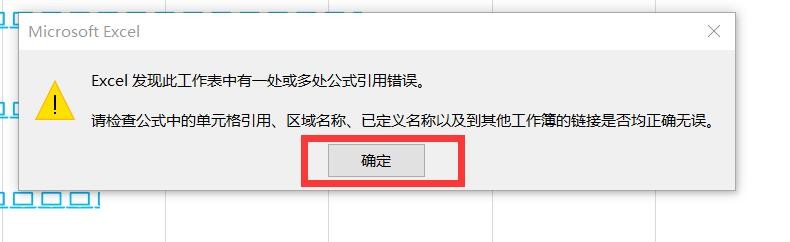
5、根据需要更改系列中的数值,全选数值,点击鼠标右键,点击【排序】-点击【升序】,完成后关闭Excel表格,如图5-6
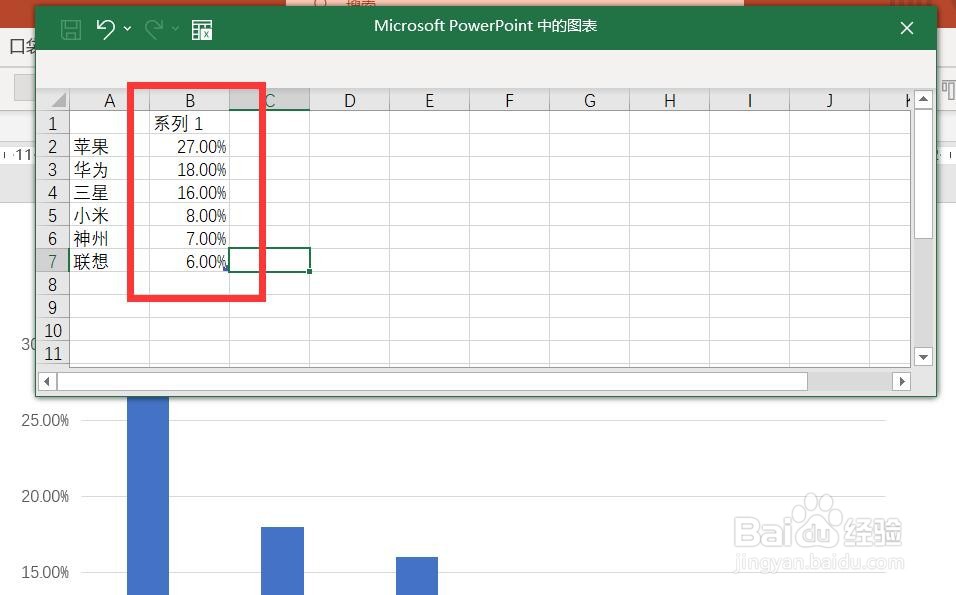
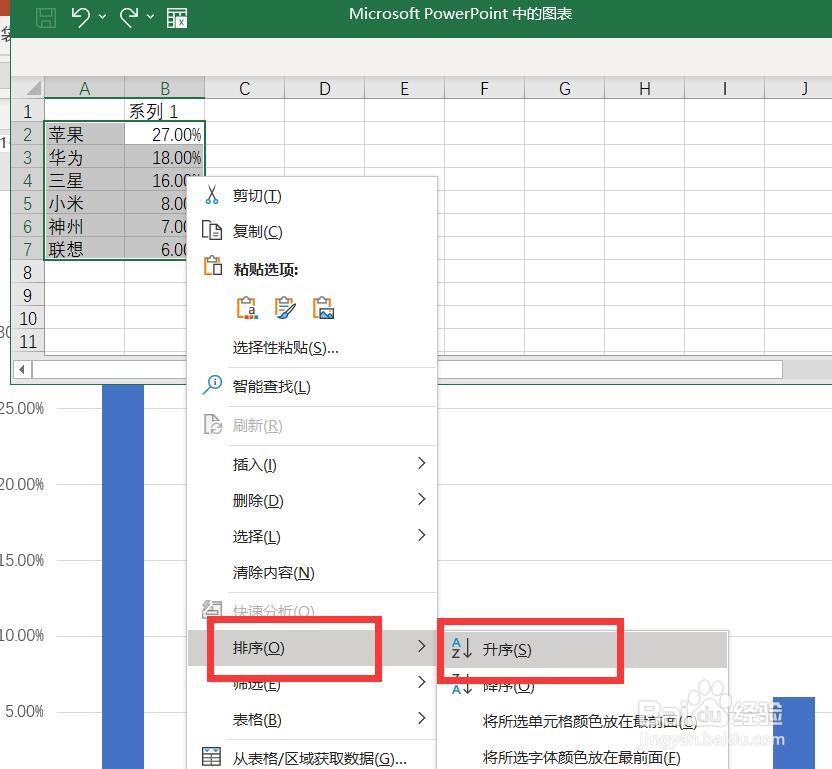
6、删除图表中多余的标题,并调整图表的大小和位置,如图7
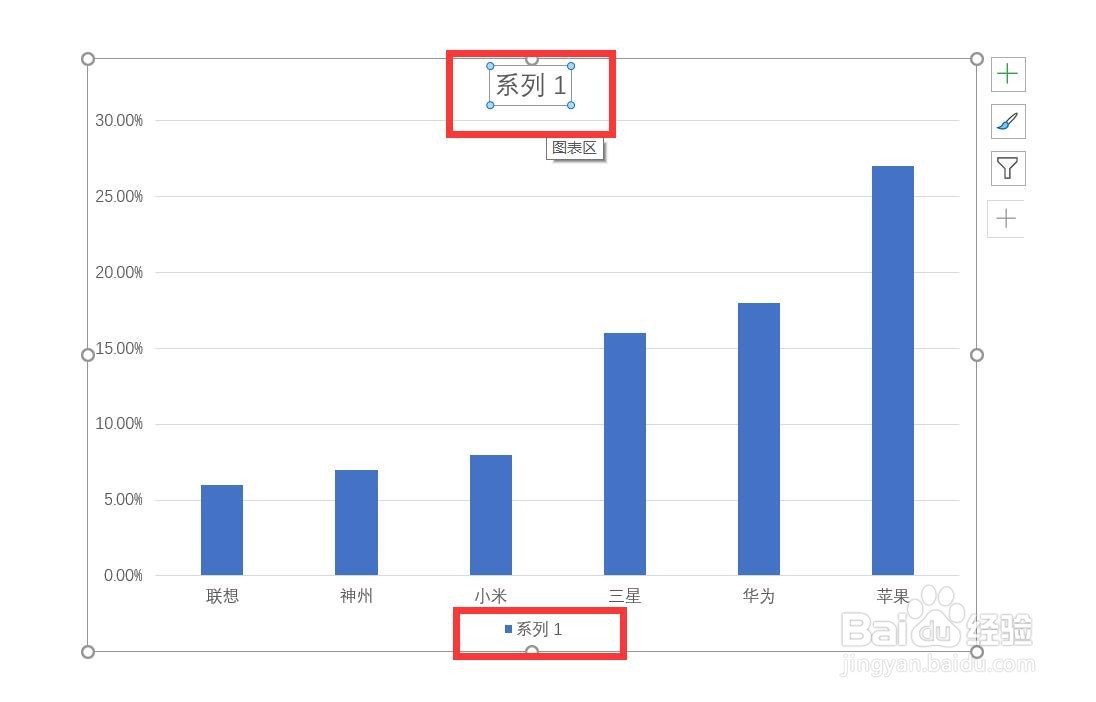
7、点击【插入】-【形状】-选择三角形,在PPT空白地方画出三角形,按住Ctrl键同时拖动三角形,复制出第二个三角形,如图8-9
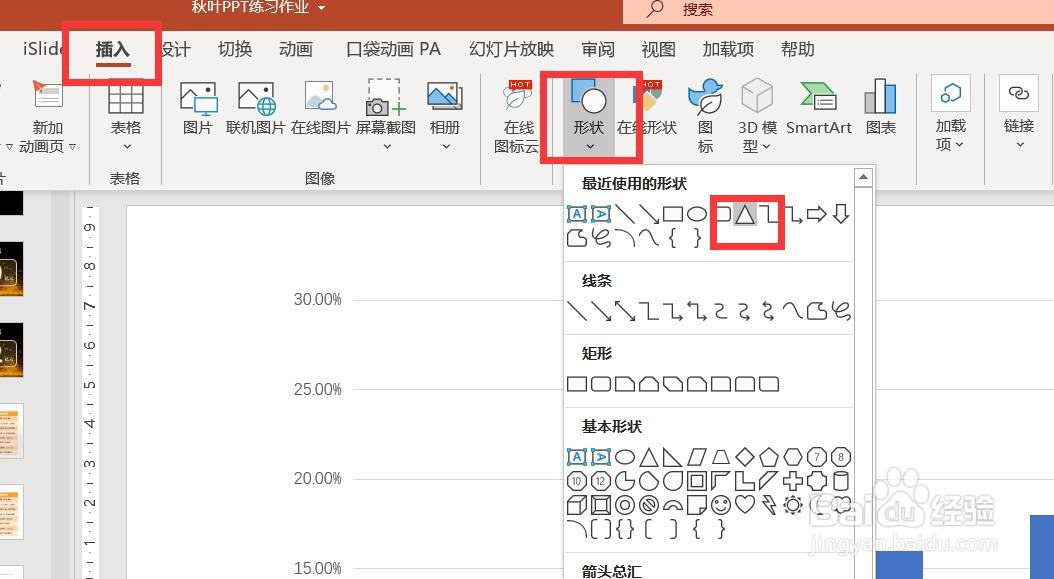
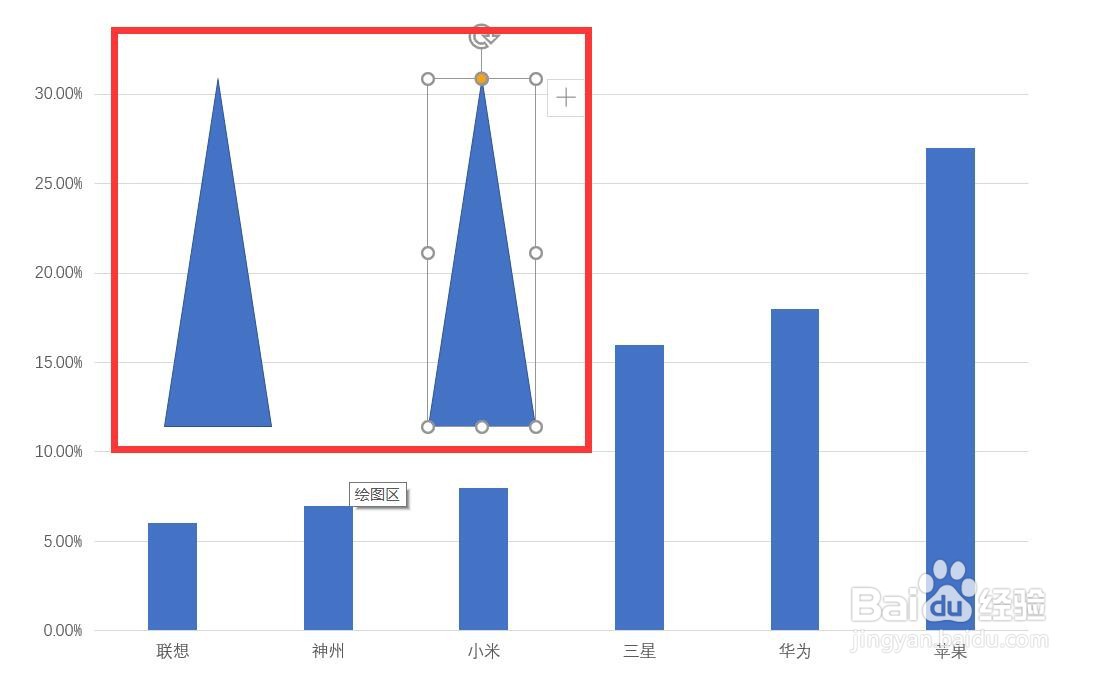
8、点击其中一个三角形,点击鼠标右键,点击【设置形状格式】,如图10
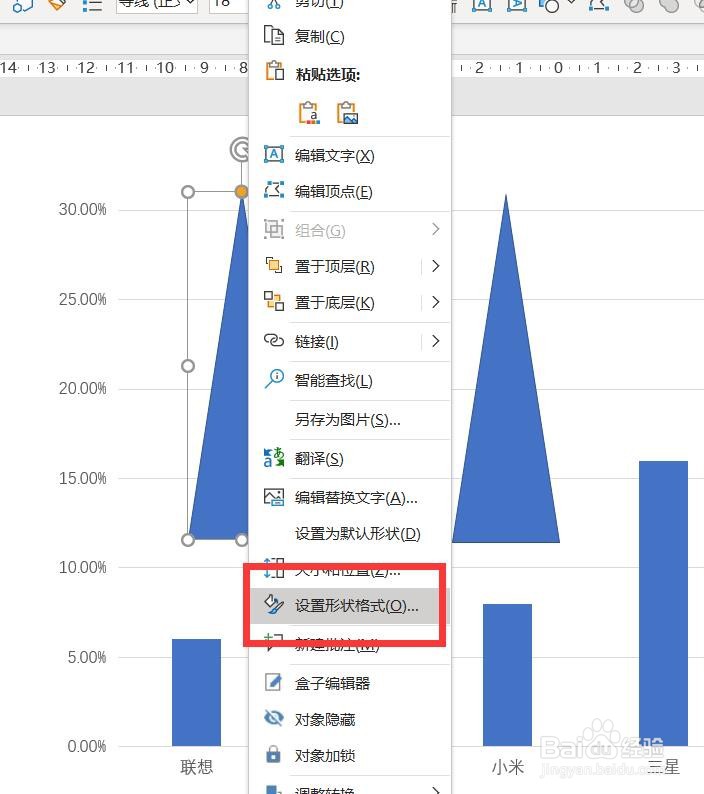
9、点击【填充】,选择片【纯色填充】,选择你想要的颜色,线条选择【无线条】,另外一个三角形也是同样的操作步骤,如图11
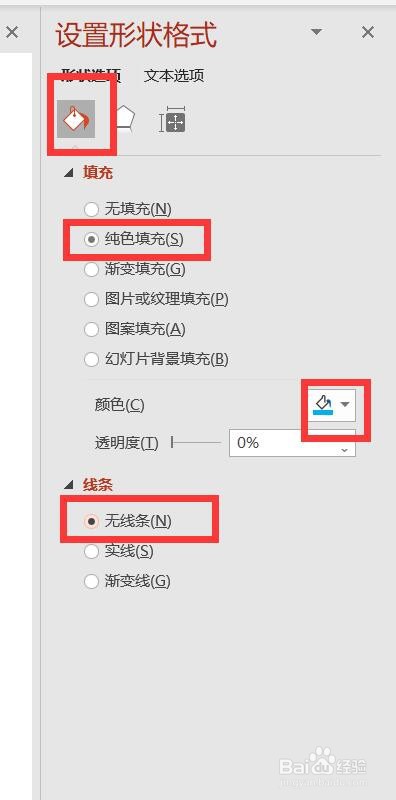
10、分别给两个三角形设置好颜色后,点击蓝色的三角形,按住Ctrl+X剪切图形,单击图表全选长方形图标(被选中的图形会在四个角显示圆圈),按住Ctrl+V粘贴,就能将长方形图标替换成三角形图标了,如图12-14
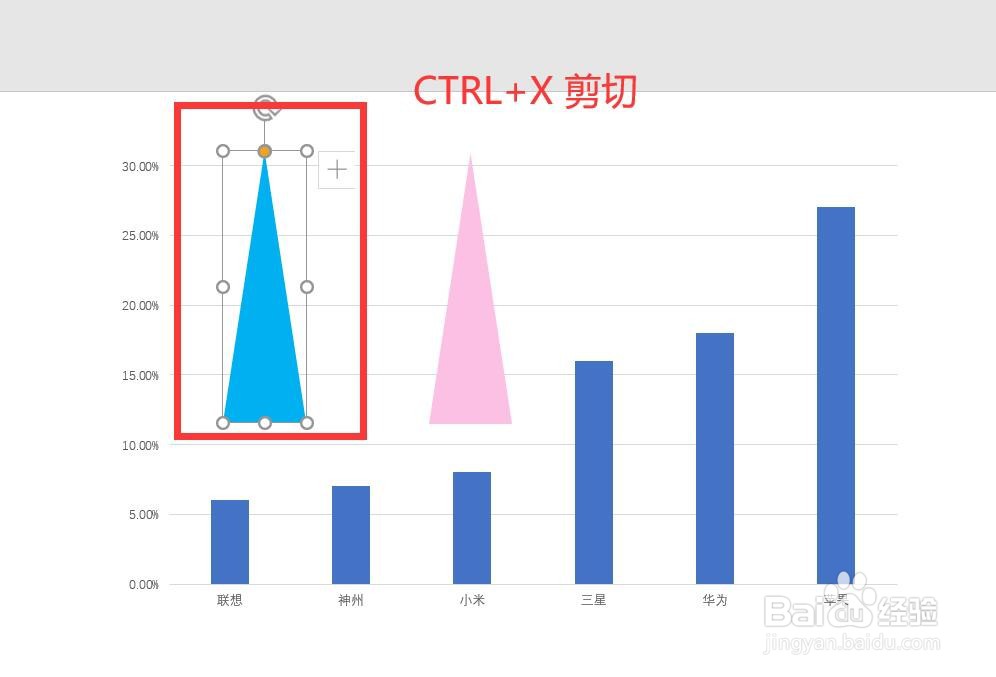
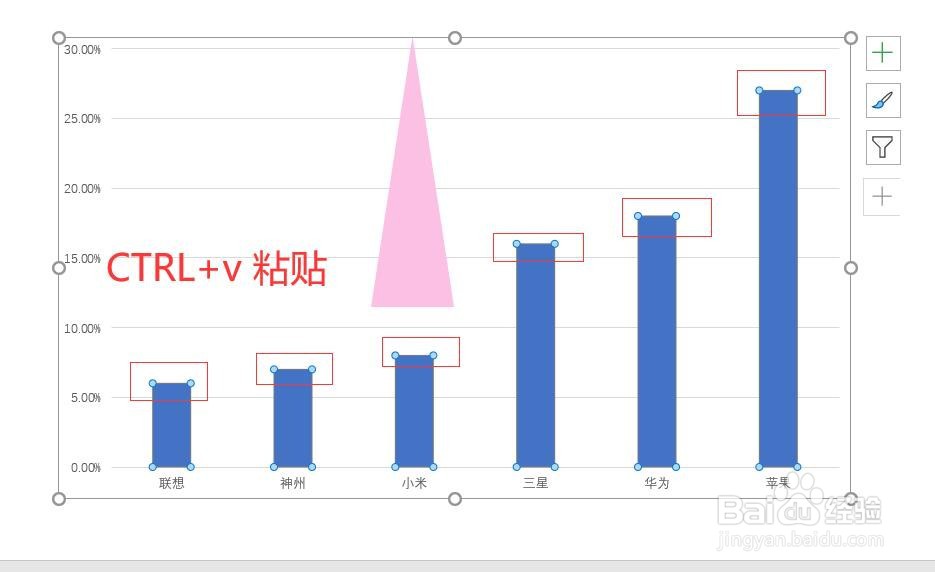
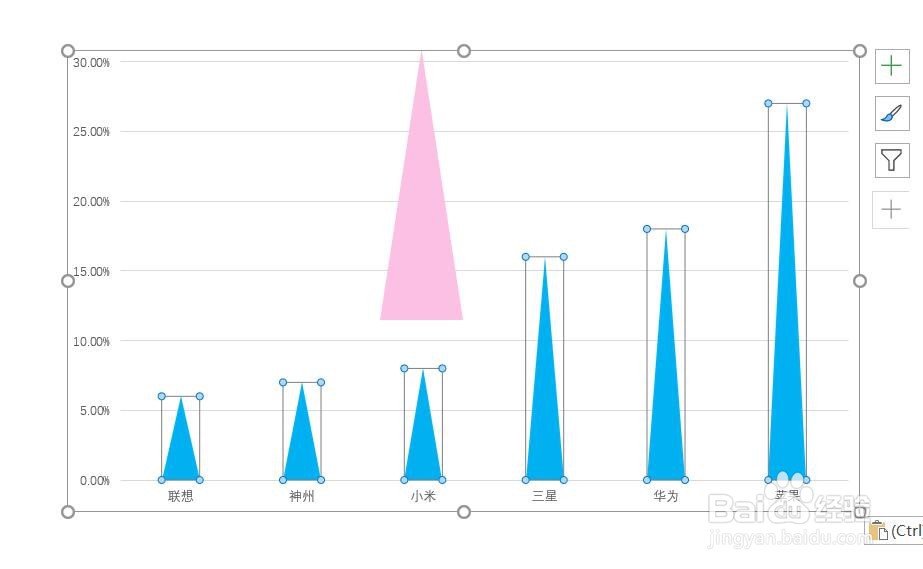
11、点击粉色三角形按住Ctrl+X剪切后,单击两次数值最高的蓝色三角形块就可以单独选中这个图标了,然后Ctrl+V粘贴就可以了,如图15-16